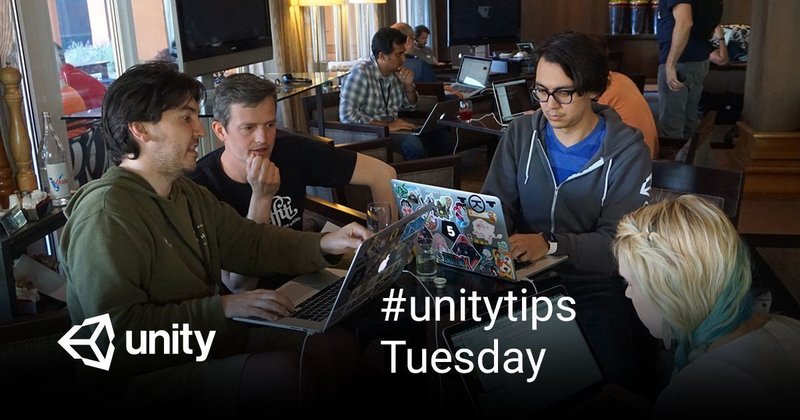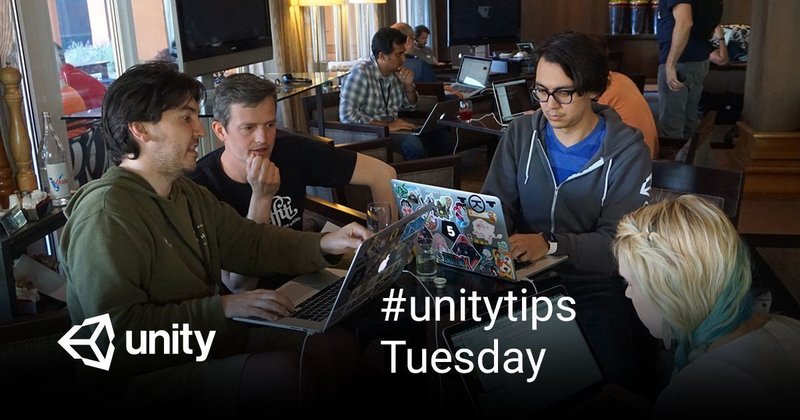Oculus Quest でハンドトラッキングを試してみた
2019年12月にxR業界待望のOculus Questでハンドトラッキングが出来るようになるアップデートが来ました。
SDK である Oculus Integration も ver 12.0 からハンドトラッキング対応になったことで、開発が出来るようになっています。
今回は2020年2月に Oculus Integration ver 13.0 が来たので、そちらを試してみた記事となります。
※ハンドトラッキングを使用出来るにようにする設定や、Unityの基本操作は他記